Windows10起動音のカスタマイズとトラブル解決法
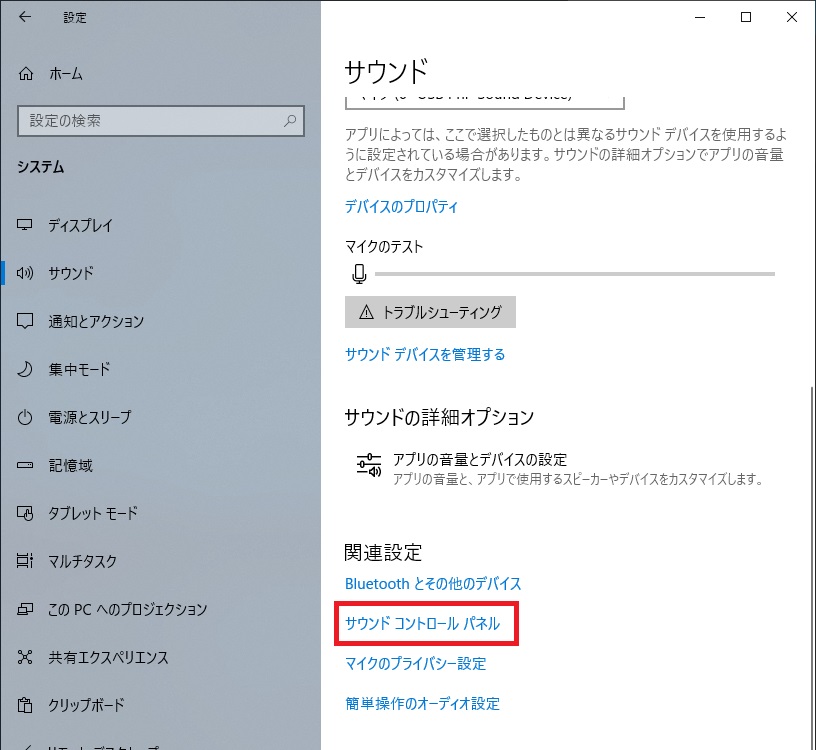
Windows10の起動音は、PCの起動完了を知らせる重要な役割を果たします。この起動音は、ユーザーがカスタマイズすることが可能で、レジストリエディターやサードパーティ製ツールを使用して変更できます。サウンド設定の変更や、レジストリエディターの使用方法について説明します。また、起動音が鳴らない場合のトラブルシューティング方法についても触れます。Windows10の起動音をカスタマイズすることで、ユーザーは自分の好みに合わせたサウンドでPCの起動を迎えることができます。
イントロダクション
Windows10の起動音は、PCの起動完了を知らせる重要な役割を果たしています。この起動音は、ユーザーがPCにログインする準備ができたことを知らせるシグナルとなっています。Windows10の起動音は、簡潔でモダンなサウンドデザインが特徴で、多くのユーザーが親しみを感じています。しかし、時にはこの起動音を変更したり、トラブルに対処する必要が出てくることがあります。本記事では、Windows10の起動音のカスタマイズ方法と、関連するトラブルシューティングについて詳しく説明していきます。 Windows10のサウンド設定を理解し、必要に応じてレジストリエディターを使用することで、ユーザーは自分の好みに合わせた起動音を設定できます。さらに、起動音が鳴らない場合の対処法についても触れ、ユーザーが直面する可能性のある問題を解決するためのヒントを提供します。
Windows10起動音の基本情報
Windows10の起動音は、オペレーティングシステムの起動完了を知らせる簡潔でモダンなサウンドです。このサウンドは、ユーザーがPCの準備が整ったことを知るための重要な合図となっています。起動音は、Windows10の特徴的な要素の一つであり、ユーザーがシステムの起動を確認する手段として機能しています。
Windows10の起動音は、カスタマイズが可能です。ユーザーは、レジストリエディターやサードパーティ製ツールを使用して、起動音を変更することができます。これにより、ユーザーは自分の好みに合わせたサウンドに変更することができ、PCの使用体験をより個性的にすることができます。
ただし、起動音を変更する際には、システムの安定性に影響を与える可能性があるため、注意が必要です。信頼できるソースからのファイルを使用し、慎重に作業する必要があります。また、起動音が鳴らない場合には、サウンド設定の確認やドライバーの更新、システムファイルの修復など、トラブルシューティングが必要です。
起動音のカスタマイズ方法
Windows10の起動音は、ユーザーが自分の好みに合わせてカスタマイズすることが可能です。起動音を変更するには、主にレジストリエディターを使用する方法があります。レジストリエディターを開くには、「Windowsキー + R」を押して「regedit」と入力し、エンターキーを押します。レジストリエディターでは、起動音に関連するレジストリキーを編集することで、起動音を変更できます。
起動音のカスタマイズには、サードパーティ製ツールを使用することもできます。これらのツールを使用すると、レジストリエディターを直接操作する必要がなく、より簡単に起動音を変更できます。ただし、信頼できるソースからのツールを使用することが重要です。信頼できないツールを使用すると、システムの安定性に影響を与える可能性があります。
起動音を変更する際は、使用する音声ファイルの形式が適切であることを確認する必要があります。一般的に、Windowsのシステムサウンドとして使用できるのは、WAV形式のファイルです。したがって、起動音として使用したい音声ファイルをWAV形式に変換する必要があります。適切な形式の音声ファイルを準備したら、レジストリエディターまたはサードパーティ製ツールを使用して、起動音として設定できます。
起動音が鳴らない場合のトラブルシューティング
Windows10の起動音が鳴らない場合、まずサウンド設定を確認する必要があります。タスクバーのスピーカーアイコンを右クリックし、「サウンドの設定を開く」を選択します。ここで、サウンドの出力先が正しく選択されているか、また音量が適切に設定されているかを確認します。さらに、ドライバーの更新も重要なステップです。デバイスマネージャーを開き、サウンド関連のドライバーが最新であることを確認します。
起動音が鳴らないもう一つの原因として、システムファイルの破損が考えられます。この場合、システムファイルチェッカー(SFC)を使用してシステムファイルを修復することができます。コマンドプロンプトを管理者権限で開き、sfc /scannow コマンドを実行します。これにより、破損したシステムファイルが修復され、起動音の問題が解決する可能性があります。
問題が解決しない場合は、レジストリエディターを使用して起動音の設定を確認することもできます。ただし、レジストリエディターの操作は慎重に行う必要があります。誤った操作はシステムの不安定化につながる可能性があるため、事前にレジストリのバックアップを取ることをお勧めします。起動音に関するレジストリエントリを検索し、必要に応じて修正します。
起動音の変更と無効化の方法
Windows10の起動音を変更するには、レジストリエディターを使用する方法があります。まず、レジストリエディターを開き、起動音に関連するレジストリキーを変更する必要があります。具体的には、HKEY_LOCAL_MACHINESOFTWAREMicrosoftWindowsCurrentVersionAuthenticationLogonUIBootAnimationのキーを変更することで、起動音をカスタマイズできます。変更する際は、システムの安定性に影響を与える可能性があるため、慎重に作業する必要があります。
また、起動音を無効化する方法として、サウンド設定を変更する方法があります。サウンド設定で起動音をオフにすることで、簡単に起動音を無効化できます。さらに、レジストリエディタを使用して起動音を無効化することも可能です。起動音の無効化は、特定の状況では便利ですが、PCの起動完了を知らせる役割を果たす起動音が鳴らないことで、ユーザーが混乱する可能性があります。
起動音を変更または無効化する際は、システムファイルの修復やドライバーの更新が必要になる場合があります。これらの作業を行うことで、システムの安定性を維持し、起動音のトラブルを解決できます。Windows10の起動音のカスタマイズとトラブル解決法については、引き続き詳細な情報を提供していきます。
安全なカスタマイズのための注意点
Windows10の起動音をカスタマイズする際には、レジストリエディターやサードパーティ製ツールを使用しますが、これらのツールはシステムに変更を加える可能性があるため、慎重な操作が求められます。特にレジストリエディターを使用する場合、誤った操作はシステムの不安定化やブルースクリーンの原因となる可能性があるため、十分に注意する必要があります。変更を加える前には、必ずシステムの復元ポイントを作成しておくことをお勧めします。
また、起動音を変更する際には、使用する音源ファイルの信頼性も重要です。信頼できないソースからのファイルをシステムに導入することは、マルウェア感染のリスクを高める可能性があるため、信頼できるソースからのファイルのみを使用するようにしましょう。さらに、変更後のシステムの安定性を常に監視し、問題が発生した場合はすぐに変更を元に戻すことができるように準備しておくことが大切です。
まとめ
Windows10の起動音は、ユーザーがパソコンを起動するたびに聞こえるサウンドであり、PCの起動完了を知らせる役割を果たします。この起動音は、ユーザーがWindows10の体験をよりパーソナライズするためにカスタマイズすることが可能です。具体的には、レジストリエディターを使用して起動音を変更することができます。また、サードパーティ製のツールを使用することで、さらに簡単に起動音を変更することができます。ただし、起動音を変更する際は、システムの安定性に影響を与える可能性があるため、信頼できるソースからのファイルを使用し、慎重に作業する必要があります。起動音が鳴らない場合は、サウンド設定の確認やドライバーの更新、システムファイルの修復などを行うことでトラブルを解決することができます。
よくある質問
Windows 10の起動音を変更する方法は?
Windows 10の起動音を変更するには、サウンド設定を利用する方法と、レジストリを編集する方法の2つがあります。まず、サウンド設定を利用する方法では、コントロールパネルからサウンドの設定を開き、サウンドの変更が可能です。しかし、この方法では起動音の変更はできません。起動音を変更するには、レジストリを編集する必要があります。レジストリエディタを開き、HKEY_LOCAL_MACHINESOFTWAREMicrosoftWindowsCurrentVersionAuthenticationLogonUIBootAnimationのパスに移動し、REG_BINARY型の値を持つBootSoundという項目を作成または編集します。ただし、この操作はシステムに影響を及ぼす可能性があるため、慎重に行う必要があります。
Windows 10の起動音が鳴らない原因は?
Windows 10の起動音が鳴らない原因としては、サウンド設定が無効になっている、サウンドドライバに問題がある、またはシステムファイルに破損があるなどが考えられます。まず、サウンド設定が有効になっているかを確認し、必要に応じてスピーカーの設定を見直します。また、デバイスマネージャからサウンドドライバの状態を確認し、異常があればドライバの更新または再インストールを行います。それでも解決しない場合は、システムファイルチェッカー(SFC)を使用してシステムファイルの破損をチェックし、修復します。
Windows 10の起動音を無効にする方法は?
Windows 10の起動音を無効にするには、グループポリシーエディタまたはレジストリエディタを使用します。グループポリシーエディタを使用する場合、コンピューターの構成 > 管理テンプレート > システム > ログオンの順に移動し、Windowsの起動時にサウンドを再生しないというポリシーを有効にします。レジストリエディタを使用する場合、HKEY_LOCAL_MACHINESOFTWAREMicrosoftWindowsCurrentVersionPoliciesSystemに移動し、DisableStartupSoundというDWORD型の値を1に設定します。これらの操作により、次回の起動時から起動音が鳴らなくなります。
Windows 10の起動音を変更または無効にする際に注意すべき点は?
Windows 10の起動音を変更または無効にする際には、システムの安定性に影響を及ぼさないように注意する必要があります。特に、レジストリエディタを使用する際には、誤った操作がシステムに深刻な影響を与える可能性があるため、十分に注意します。また、変更を加える前にシステムの復元ポイントを作成することをお勧めします。これにより、問題が発生した場合でも、システムを以前の状態に復元できます。さらに、管理者権限で操作を行う必要があるため、ユーザーアカウントの権限も確認しておきます。
Deja una respuesta
Lo siento, debes estar conectado para publicar un comentario.
関連ブログ記事